Page 1

Els lépések
Asztali számítógépek vállalatok számára
A kiadvány cikkszáma: 312942-212
2004. május
Ezt az útmutatót a Gyors üzembe helyezés című útmutatóban ismertetett
lépések végrehajtása után használja. Az útmutató segítséget nyújt
a számítógéphez kapott szoftverek telepítéséhez. Ezenkívül alapvető
hibaelhárítási információkat is tartalmaz az első indításkor fellépő
problémák esetére.
Page 2
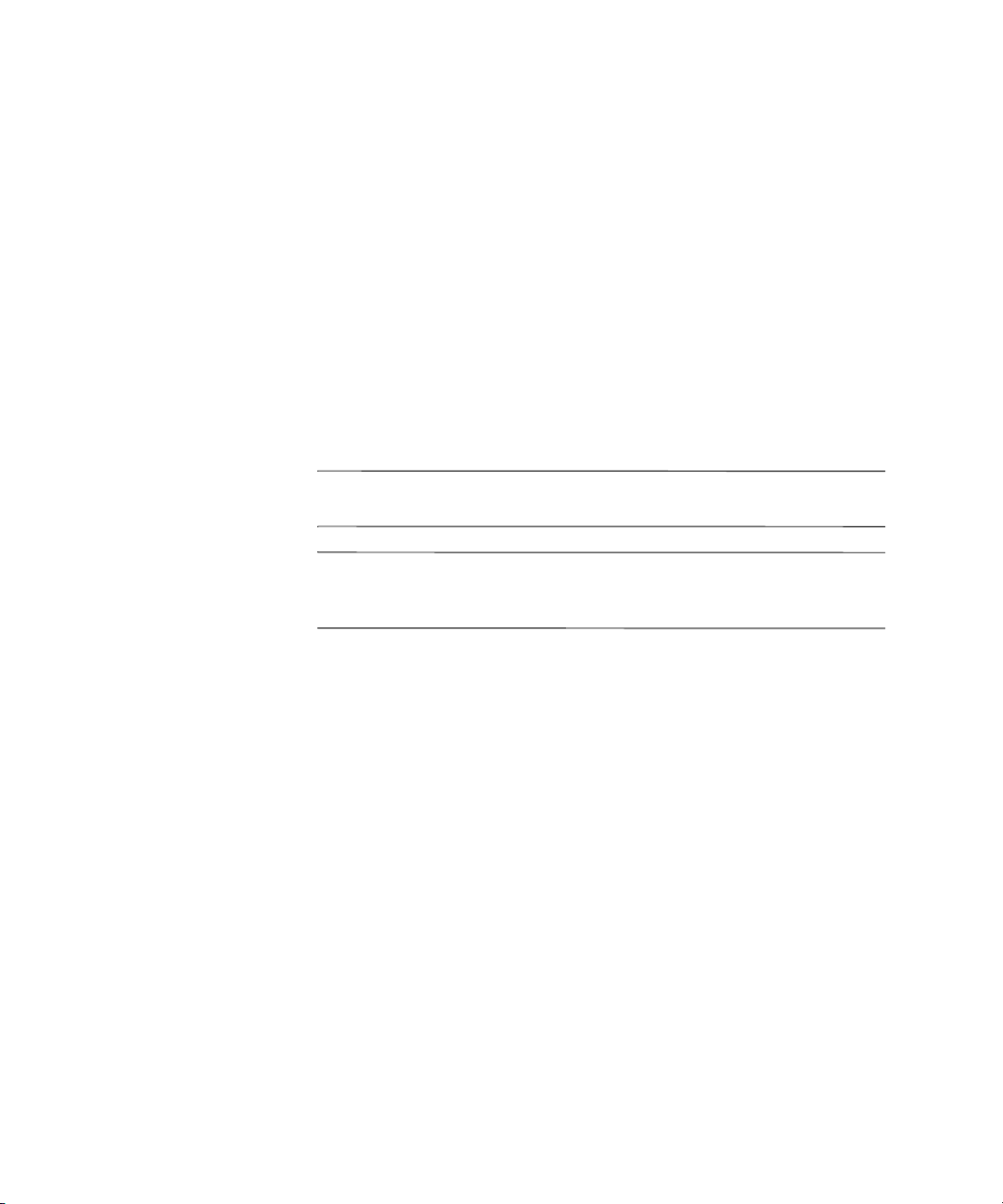
© Copyright 2004 Hewlett-Packard Development Company, L.P.
Az itt található információk értesítés nélkül változhatnak.
A Microsoft, az MS-DOS, a Windows és a Windows NT elnevezés
a Microsoft Corporation Amerikai Egyesült Államokban és más országokban
bejegyzett kereskedelmi védjegye.
Az Adobe, Acrobat és Acrobat Reader nevek az Adobe Systems Incorporated
védjegyei, illetve bejegyzett védjegyei.
A HP-termékekre és szolgáltatásokra kizárólag az adott termékhez vagy
szolgáltatáshoz mellékelt nyilatkozatokban kifejezetten vállalt jótállás
vonatkozik. Az itt leírtak nem jelentenek további garanciát. A HP nem vállal
felelősséget a jelen dokumentumban esetleg előforduló technikai vagy
szerkesztési hibákért és hiányosságokért.
A jelen dokumentum szerzőijog-védelem alatt álló, tulajdonjogban lévő
információt tartalmaz. A Hewlett-Packard Company előzetes írásos engedélye
nélkül a dokumentum sem egészben, sem részben nem fénymásolható,
sokszorosítható vagy fordítható le más nyelvre.
FIGYELEM! Az így megjelölt szöveg arra figyelmeztet, hogy az
Å
utasítás betartásának elmulasztása sérülést vagy halált okozhat.
VIGYÁZAT! Az így megjelölt szöveg azt jelzi, hogy az útmutatóban
Ä
megadottaktól eltér! használat esetén károsodhat a készülék, vagy
elveszhetnek a rajta tárolt adatok.
Els lépések
Asztali számítógépek vállalatok számára
Második kiadás (2004. május)
Els! kiadás (2003. február)
A kiadvány cikkszáma: 312942-212
Page 3
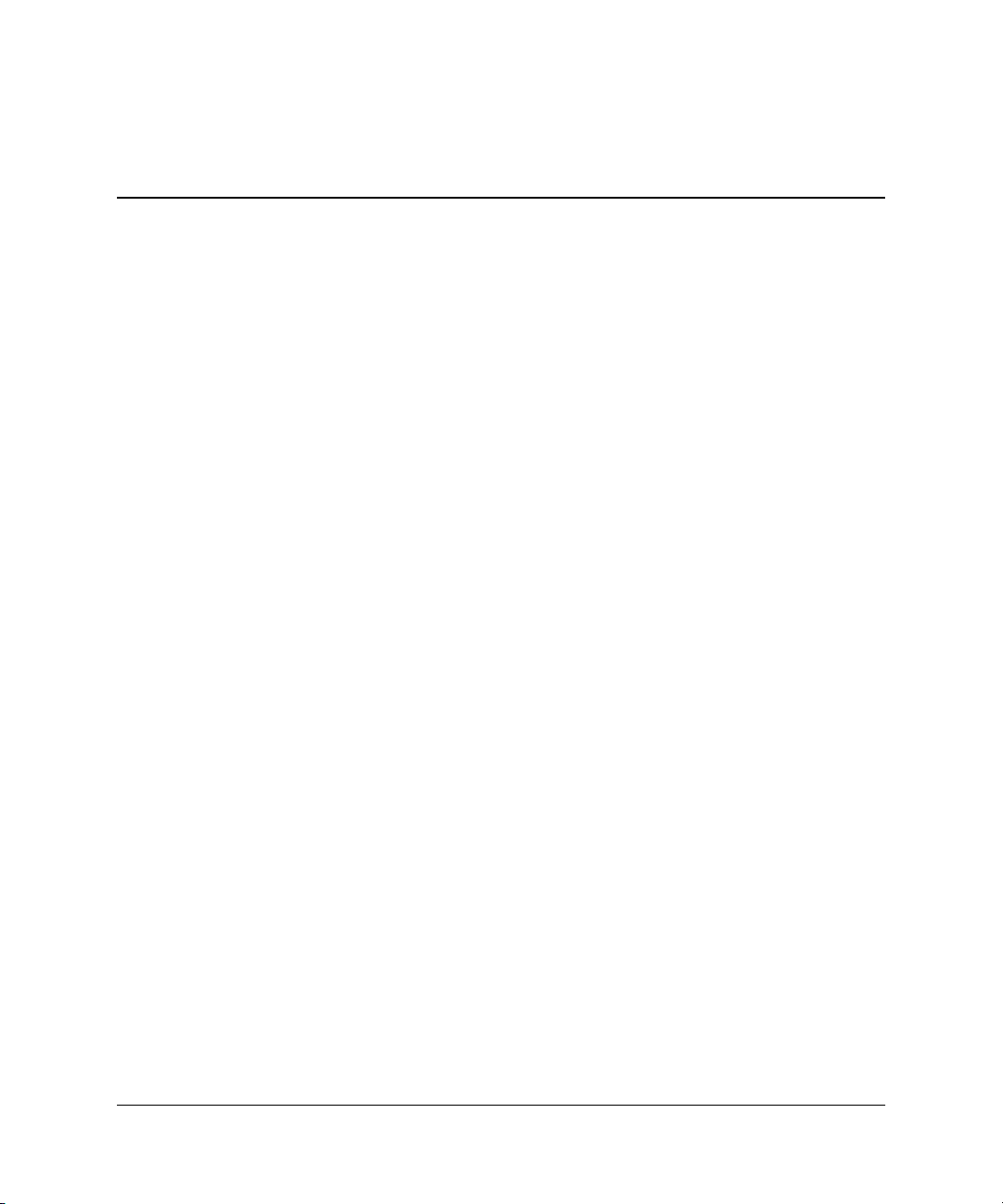
Tartalomjegyzék
Els lépések
Szoftverek telepítése és testre szabása . . . . . . . . . . . . . . . . . . . . . . . . . . . . . . . . . . . . . . . . 1
Az operációs rendszer telepítése. . . . . . . . . . . . . . . . . . . . . . . . . . . . . . . . . . . . . . . . . .1
Microsoft biztonsági frissítések . . . . . . . . . . . . . . . . . . . . . . . . . . . . . . . . . . . . . . . . . .1
Kisegítő lehetőségek. . . . . . . . . . . . . . . . . . . . . . . . . . . . . . . . . . . . . . . . . . . . . . . . . . .3
Eszközillesztők telepítése és frissítése . . . . . . . . . . . . . . . . . . . . . . . . . . . . . . . . . . . . .3
A monitor képének testreszabása . . . . . . . . . . . . . . . . . . . . . . . . . . . . . . . . . . . . . . . . . 4
A szoftverek védelme . . . . . . . . . . . . . . . . . . . . . . . . . . . . . . . . . . . . . . . . . . . . . . . . . . . . . 4
A szoftverek visszaállítása . . . . . . . . . . . . . . . . . . . . . . . . . . . . . . . . . . . . . . . . . . . . . . . . . 5
A számítógép kikapcsolása . . . . . . . . . . . . . . . . . . . . . . . . . . . . . . . . . . . . . . . . . . . . . . . . . 5
További információforrások . . . . . . . . . . . . . . . . . . . . . . . . . . . . . . . . . . . . . . . . . . . . . . . .6
A vonatkozó előírások megkeresése. . . . . . . . . . . . . . . . . . . . . . . . . . . . . . . . . . . . . . . 7
A dokumentációs CD használata . . . . . . . . . . . . . . . . . . . . . . . . . . . . . . . . . . . . . . . . . 7
Teendők a technikai tanácsadó szolgálat felhívása előtt . . . . . . . . . . . . . . . . . . . . . . . . . . . 8
Hasznos tanácsok . . . . . . . . . . . . . . . . . . . . . . . . . . . . . . . . . . . . . . . . . . . . . . . . . . . . . . . .9
Alapvető hibaelhárítás. . . . . . . . . . . . . . . . . . . . . . . . . . . . . . . . . . . . . . . . . . . . . . . . . . . . 11
Általános hibák elhárítása. . . . . . . . . . . . . . . . . . . . . . . . . . . . . . . . . . . . . . . . . . . . . . 11
Hardvertelepítési hibák elhárítása. . . . . . . . . . . . . . . . . . . . . . . . . . . . . . . . . . . . . . . . 16
A diagnosztikai fény- és hangjelzések értelmezése . . . . . . . . . . . . . . . . . . . . . . . . . .18
A Gyors hibaelhárítás című útmutató megrendelése . . . . . . . . . . . . . . . . . . . . . . . . . 23
www.hp.com iii
Page 4
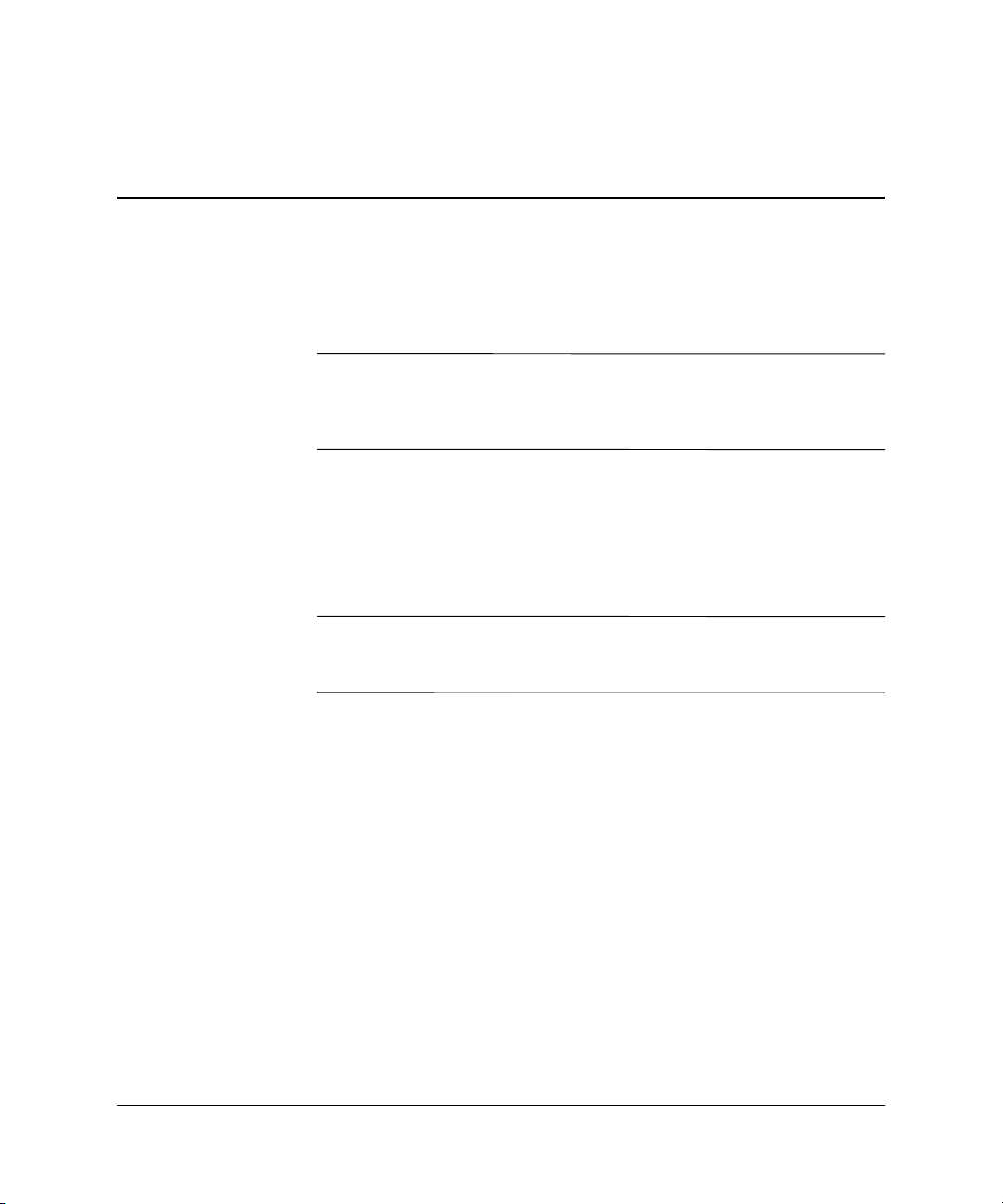
Els lépések
Szoftverek telepítése és testre szabása
VIGYÁZAT! Ne csatlakoztasson újabb hardvereszközt vagy független
gyártótól származó eszközt a számítógéphez mindaddig, amíg az
operációs rendszer nincs megfelelen telepítve. Ez hibákat okozhat,
és megakadályozhatja az operációs rendszer helyes telepítését.
Az operációs rendszer telepítése
A számítógép első bekapcsolásakor az operációs rendszer telepítése
automatikusan végbemegy. A telepítés 5-10 percet vesz igénybe
a telepített operációs rendszertől függően. A telepítés befejezése érdekében
figyelmesen olvassa el és kövesse a képernyőn megjelenő utasításokat.
VIGYÁZAT! Ha megkezddött az automatikus telepítés, akkor A TELEPÍTÉS
BEFEJEZÉSÉIG NE KAPCSOLJA KI A SZÁMÍTÓGÉPET. Ellenkez esetben
a számítógépet mködtet szoftver megsérülhet vagy hibás lesz a telepítése.
Ha a számítógéphez nem kapott Microsoft operációs rendszert, az alábbi
dokumentáció egyes részei nem vonatkoznak az Ön számítógépére. Az
operációs rendszer telepítésével és konfigurálásával kapcsolatos részletes
tudnivalók a számítógéphez kapott operációs rendszer dokumentációjában
találhatók. További információ az online súgóban olvasható az operációs
rendszer telepítését követően.
Microsoft biztonsági frissítések
Ez a rendszer a HP gyárából úgy került ki, hogy a fejlesztés
idõpontjában rendelkezésre álló kritikus Microsoft frissítések fel lettek
töltve a rendszerre, és készen állnak a telepítésre. A HP és a Microsoft
erõsen javasolja, hogy telepítse a rendszerre feltöltött Microsoft
biztonsági frissítéseket, majd csatlakozzon a Microsoft Windows
Update webhelyre, ahonnan beszerezheti az operációs rendszerhez
esetleg újabban megjelent kritikus Microsoft biztonsági frissítéseket.
www.hp.com 1
Page 5
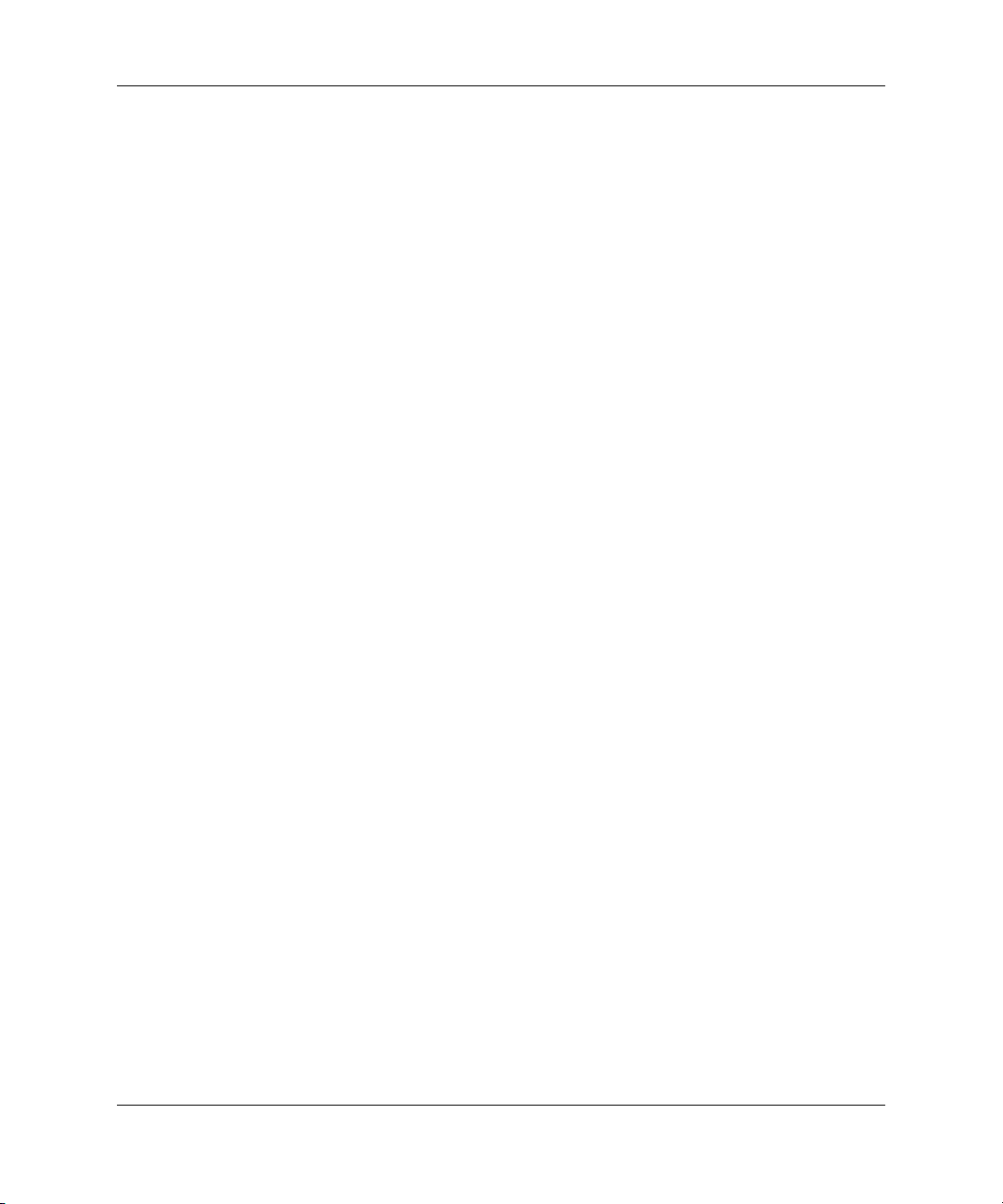
Els lépések
A rendszerre feltöltött Microsoft kritikus frissítések telepítése
Az internetre való csatlakozás elõtt telepítse a rendszerre feltöltött
kritikus frissítéseket.
1. Kattintson a Start > Minden program > Software Setup
(Szoftvertelepítés) elemre. Megjelenik a Welcome
(Üdvözöljük) képernyõ.
2. Az üdvözlõ képernyõn kattintson a Következõ gombra.
Ellenõrizze, hogy a Microsoft Windows XP Service Pack 1
Hotfixes be van-e jelölve.
3. Kattintson a Következõ gombra a telepítés folytatásához.
Megjelenik egy állapotjelzõ, amely a telepítés állását jelzi.
4. A telepítés befejezõdését jelzõ ablakban kattintson a Befejezés
gombra a számítógép újraindításához.
5. A számítógép újraindulása után a Frissítések letöltése
a Microsoft Windows Update webhelyrõl szakaszban található
lépésekkel folytassa a rendszer legújabb frissítéseinek
beszerzését.
Frissítések letöltése a Microsoft Windows Update webhelyrõl
1. Az internetkapcsolat beállításához kattintson a Start > Internet
Explorer menüpontra, és kövesse a képernyõn megjelenõ
utasításokat.
2. Ha az internetkapcsolat létrejött, kattintson a Start gombra.
3. Válassza a Minden program menüt.
Kattintson a Windows Update hivatkozásra a menü felsõ
részében.
A hivatkozás a Microsoft Windows Update webhelyre vezet.
Több olyan ablak is megjelenhet, amely programok telepítését
kéri a
www.microsoft.com
4. Kattintson az Igen gombra a programok telepítéséhez
www.microsoft.com
a
2 www.hp.com
webhelyrõl.
webhelyrõl.
Page 6
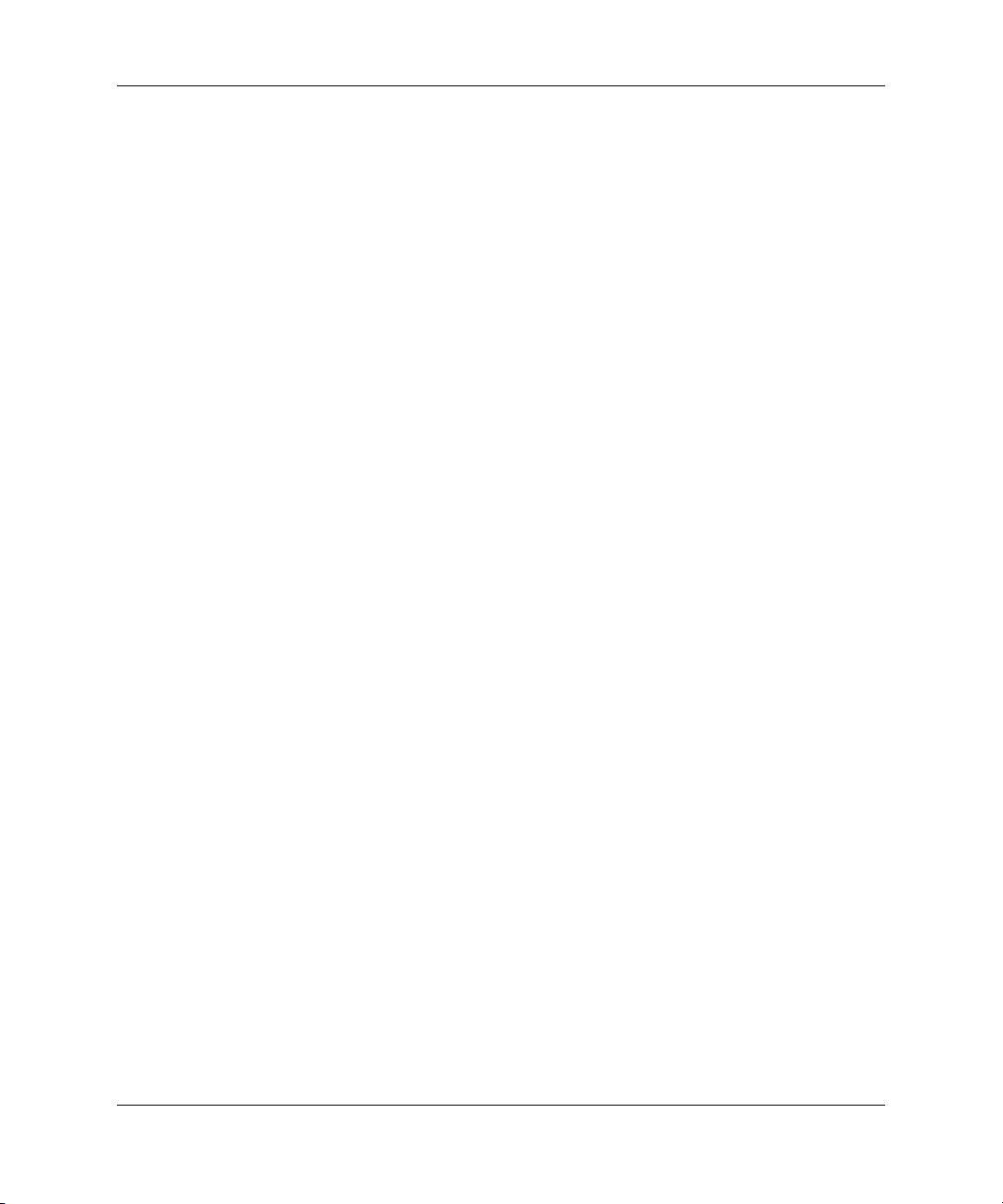
5. Kattintson a Frissítések keresése hivatkozásra, amikor
megjelenik.
A keresés után kattintson a Fontos frissítések és
szervizcsomagok hivatkozásra, amikor az megjelenik
a Telepítendõ frissítések kiválasztása alatt.
Megjelenik a frissítések listája, alapértelmezésben az összes
kijelölve.
Javasoljuk, hogy a listában szereplõ összes frissítést telepítse.
6. Kattintson a Frissítések áttekintése és telepítése hivatkozásra.
7. Kattintson a Te le pí té s gombra. Ezzel elkezdõdik a fontos
frissítések letöltése és automatikus telepítése.
A frissítések telepítése után a Windows XP a számítógép újraindítását
kéri. Mentse az esetleg megnyitva lévõ fájlokat és dokumentumokat.
Majd válassza az Igen gombot a számítógép újraindításához.
Kisegít lehetségek
A HP célja, hogy termékei, szolgáltatásai és programjai minden
felhasználó számára elérhetőek és egyszerűen kezelhetőek legyenek.
A Microsoft Windows XP rendszerrel előtelepített (vagy XP
rendszerre felkészített) HP termékek kialakítása a kisegítő
lehetőségek figyelembevételével történt. E termékeket piacvezető
kisegítő eszközökkel teszteltük annak biztosítására, hogy használatuk
egyformán könnyű legyen – bármikor, bárhol. . . bárki számára.
Els lépések
Eszközillesztk telepítése és frissítése
Ha az alapfelszereltséghez nem tartozó újabb hardvereszközt helyez
a számítógépbe az operációs rendszer telepítése után, akkor az adott
eszközhöz tartozó eszközillesztőt is telepítenie kell.
Ha a rendszer az I386 könyvtár elérési útját kéri, adja meg a
elérési útvonalat, vagy kattintson a párbeszédpanel Tallózás
gombjára, és keresse meg az I386 mappát. Ezzel a megfelelő
illesztőprogramok elérhetőek lesznek az operációs rendszer számára.
www.hp.com 3
C:\I386
Page 7
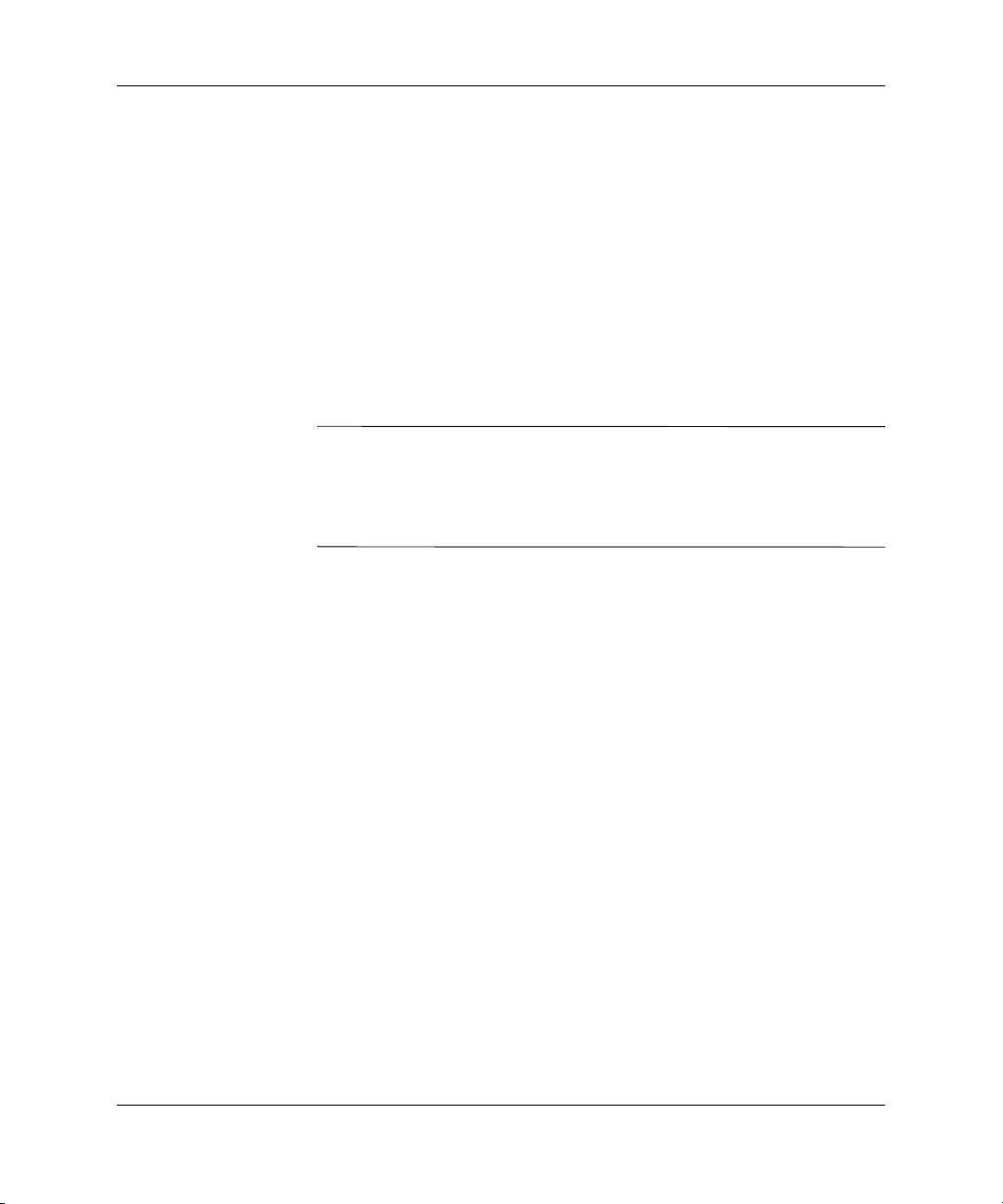
Els lépések
A legújabb támogatószoftverek (például a különböző operációs
rendszerek támogatására szolgáló szoftverek) beszerezhetők
a következő internetcímen:
www.hp.com/support
Ezekhez a szoftverekhez úgy is hozzájuthat, hogy előfizet a Compaq
Support CD Kit csomagra a Support Software Management
(támogatószoftver-kezelés) megrendelőlap kitöltésével, amely az
alábbi webhelyen található:
http://www.compaq.com/support/files/desktops/us/purchase.html
Ezen az oldalon azt is megtudhatja, hogy miként fizethet elő.
Ha a számítógépben írásra alkalmas optikai meghajtó van, a meghajtóval
✎
való íráshoz telepítenie kell a megfelelő alkalmazást. Az alkalmazás
telepítéséhez kattintson duplán a Setup Software (Szoftverek
telepítése) ikonra az asztalon vagy az alkalmazásindítón, majd válassza
az Easy CD Creator és a Direct CD alkalmazásokat.
A monitor képének testreszabása
Közvetlenül kiválaszthatja vagy módosíthatja a monitor típusát,
képfrissítési frekvenciáját, felbontását, színbeállításait, betűméretét
és energiatakarékossági beállításait. Ehhez kattintson a jobb gombbal
a Windows asztalon, majd kattintson a Tulajdonságok parancsra
a megjelenítési beállítások módosításához. További tudnivalók
a videokártya segédprogramjához vagy a monitorhoz mellékelt online
dokumentációban találhatók.
A szoftverek védelme
Az adatvesztés vagy sérülés elkerülése érdekében készítsen biztonsági
másolatot a merevlemezen tárolt valamennyi rendszerszoftverről,
alkalmazásról és adatfájlról. Az adatfájlok biztonsági mentésével
kapcsolatos tudnivalók megtalálhatók az operációs rendszer vagy
a biztonságimásolat-készítő segédprogram dokumentációjában.
4 www.hp.com
Page 8
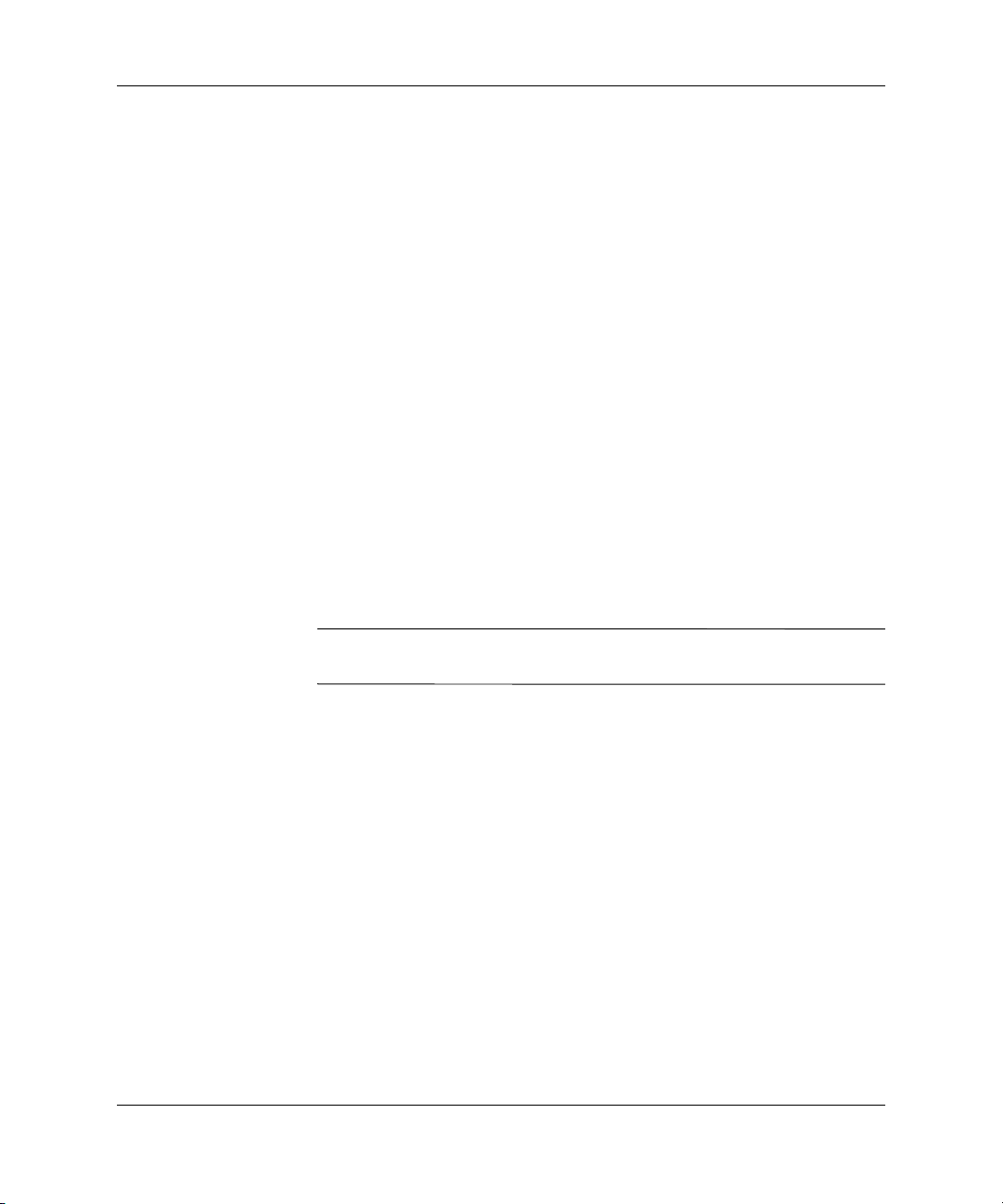
A szoftverek visszaállítása
A gyárilag telepített operációs rendszert és szoftvereket a Restore Plus! CD,
illetve a számítógéphez kapott bármely más CD segítségével állíthatja
vissza. A számítógép ajánlott visszaállítási eljárását óvatosan végezze el,
figyelmesen elolvasva előtte az erre vonatkozó útmutatásokat.
A CD-vel kapcsolatos kérdésekkel vagy problémákkal forduljon
a vevőszolgálathoz.
A számítógép kikapcsolása
A számítógép megfelelő kikapcsolásához először állítsa le az operációs
rendszert. Microsoft Windows XP Professional és Microsoft Windows
2000 Professional rendszerben kattintson a Start > Leállítás
parancsra. Microsoft Windows XP Home rendszerben kattintson
a Start > Kikapcsolás parancsra. A számítógép automatikusan leáll.
Az operációs rendszertől függően a bekapcsológomb megnyomásakor
a számítógép ahelyett, hogy automatikusan kikapcsolna, alacsony
áramfogyasztású, vagyis készenléti módra vált. Ez a mód lehetővé
teszi, hogy az alkalmazások bezárása nélkül csökkentse a számítógép
áramfogyasztását; később azonnal folytathatja munkáját az operációs
rendszer újraindítása és az adatok elvesztésének veszélye nélkül.
Els lépések
VIGYÁZAT! A számítógép kézzel végrehajtott kikapcsolása adatvesztést
eredményezhet.
A számítógép teljes kikapcsolásához nyomja be és tartsa benyomva
a bekapcsológombot négy másodpercig. Ugyanakkor a számítógép
kézi kikapcsolása esetén kimarad a készenléti állapot és adatvesztés
történhet.
A hálózati kapcsoló a Computer Setup segédprogrammal állítható be- és
kikapcsolás üzemmódba. A Computer Setup program használatáról
bővebb információt talál a Dokumentációs CD-n lévő Útmutató a Setup
segédprogram használatához dokumentumban.
www.hp.com 5
Page 9
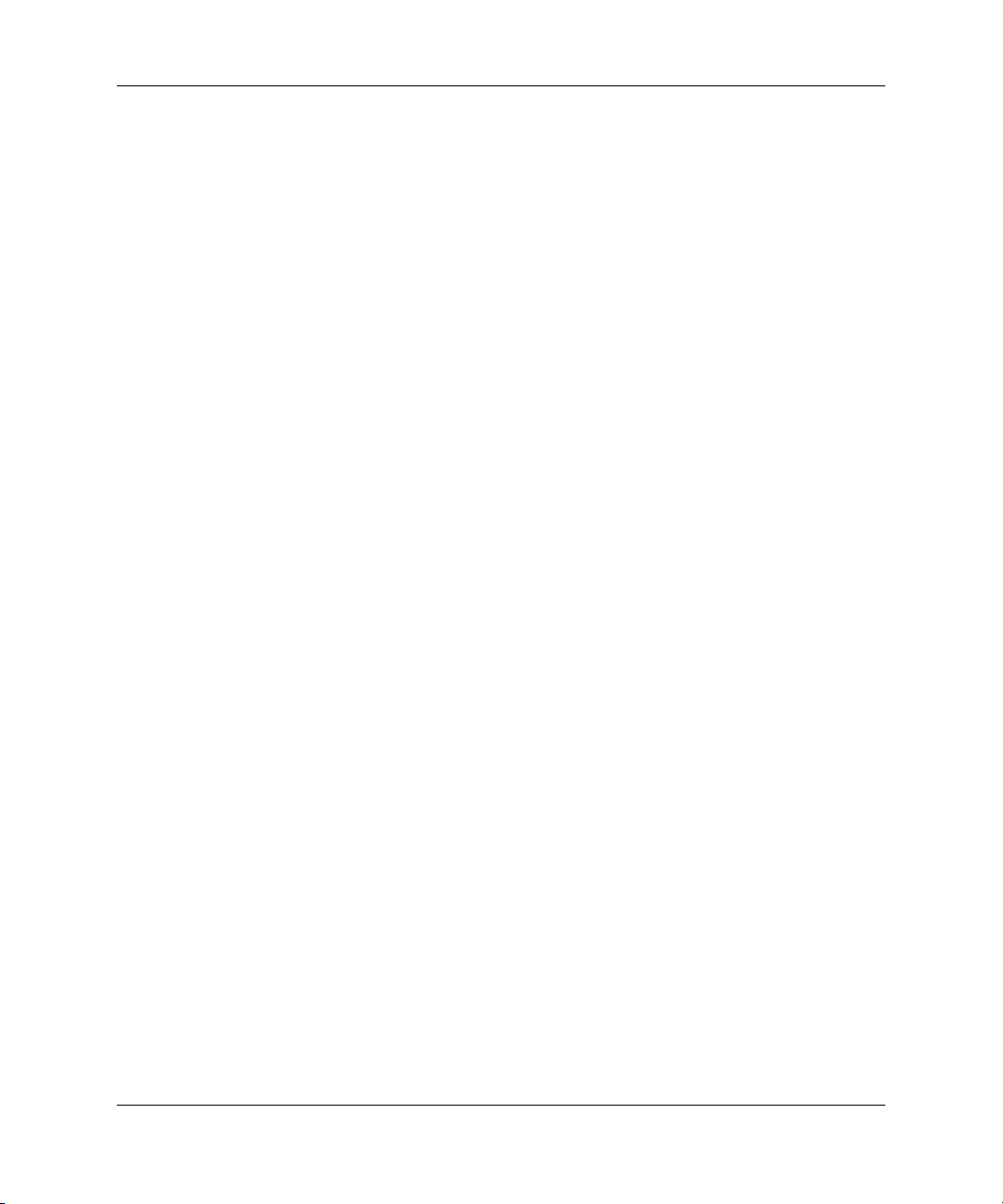
Els lépések
További információforrások
Bővebb termékinformáció található a Dokumentációs CD-n könnyen
hozzáférhető PDF formátumban. A CD az alábbi dokumentációkat
tartalmazza:
Gyors üzembe helyezés (rendelkezésre áll nyomtatott formában
■
és Adobe Acrobat PDF formátumban megtalálható
a dokumentációs CD-n)
A külső eszközök számítógéphez való csatlakoztatásában nyújt
segítséget.
Első lépések (rendelkezésre áll nyomtatott formában és PDF
■
formátumban megtalálható a dokumentációs CD-n)
Segítséget nyújt a számítógéphez kapott szoftverek telepítéséhez,
ezenkívül alapvető hibaelhárítási információkat is tartalmaz az
első indításkor fellépő problémák esetére.
Útmutató a hardver használatához (a dokumentációs CD-n
■
található PDF formátumban)
Áttekintést nyújt a számítógép hardvereszközeiről, útmutatást ad
a sorozatba tartozó számítógépek bővítésével kapcsolatban, illetve
információkat tartalmaz a valós idejű óra elemeiről, a memóriáról
és a tápegységről.
Útmutató a Computer Setup (F10) segédprogram használatához
■
(a dokumentációs CD-n található PDF formátumban)
Az eszköz használatával kapcsolatos tudnivalókat ismerteti
a karbantartás céljából vagy új hardvereszközök telepítésekor
végrehajtandó újrakonfigurálás, illetve az alapértelmezett
beállítások módosítása esetén.
Útmutató a számítógépek felügyeletéhez (a dokumentációs CD-n
■
található PDF formátumban)
Az egyes számítógépekre előre telepített biztonsági és intelligens
rendszerfelügyeleti szolgáltatásokkal kapcsolatos fogalmakat
és használati tudnivalókat tartalmazza.
Útmutató a hálózat és az internet használatához (a dokumentációs
■
CD-n található PDF formátumban)
Alapvető hálózathasználati tudnivalókat és útmutatást tartalmaz
az eszközillesztők telepítésével és az egyes típusokra előre telepített
hálózati kártya szolgáltatásainak használatával kapcsolatban;
emellett tájékoztat az internetszolgáltatókról és az internetelérési
problémák megoldásáról.
6 www.hp.com
Page 10

Hibaelhárítási útmutató (a dokumentációs CD-n található
■
PDF formátumban)
Átfogó útmutató, mely hasznos tanácsokat kínál a számítógép
hibáinak elhárításához, valamint a lehetséges hardver- és
szoftverproblémák megoldásához. Emellett tartalmazza
a diagnosztikai kódokkal és a Computer Diagnostics for
Windows program futtatásával kapcsolatos tudnivalókat is.
A biztonságos munkavégzéssel és a vonatkozó előírásokkal
■
kapcsolatos tudnivalók (a dokumentációs CD-n található
PDF formátumban)
A biztonságos munkavégzéssel és a vonatkozó előírásokkal
kapcsolatos tudnivalókat tartalmazza, amelyek biztosítják az
Egyesült Államok, Kanada és más országok előírásainak való
megfelelést.
Ha nem renedlkezik CD-ROM-meghajtóval, a termékdokumentációt
✎
a http://www.hp.com
Compaq reference library hivatkozásra.
címen letöltheti. Kattintson a support & drivers >
A vonatkozó elírások megkeresése
A számítógép az FCC-előírások 15. fejezetének értelmében B osztályú
digitális eszköz (Class B digital device). A B osztályú digitális eszközökkel
kapcsolatos tudnivalók a Dokumentációs CD-n található A biztonságos
munkavégzéssel és a vonatkozó előírásokkal kapcsolatos tudnivalók
című útmutatóban olvashatók.
Els lépések
A dokumentációs CD használata
1. Helyezze a CD-t a CD-ROM-meghajtóba.
A CD-n lévő szoftver ekkor ellenőrzi a Windows területi
beállításait; ez néhány másodpercet vehet igénybe. Ha
a számítógépen nem található az Adobe Acrobat vagy Acrobat
Reader egyik naprakész verziója, a program automatikusan
telepíti azt a CD-ről.
2. Ebben az esetben olvassa el és kövesse a telepítésre vonatkozó
utasításokat.
A menü és a könyvek azon a nyelven jelennek meg, amelyet
a kezdeti rendszerbeállításkor, illetve később, a Windows területi
beállításaiban megadott. Ha a területi beállításokban kiválasztott
nyelv nem található a CD-n, a menü és a könyvek angolul
jelennek meg.
www.hp.com 7
Page 11

Els lépések
3. Kattintson az olvasni kívánt könyv címére.
Ha a CD behelyezése után a CD-ROM-meghajtó két perc elteltével
sem indítja el a szoftvert, akkor valószínűleg ki van kapcsolva
a rendszer automatikus futtatási funkciója.
A Dokumentációs CD-t a következőképpen futtathatja, ha az nem
indul el automatikusan:
1. Kattintson a Start > Futtatás parancsra.
2. Írja be a következőt:
X:\DocLib.exe
(az X a CD-ROM-meghajtó betűjele)
3. Kattintson az OK gombra.
Ha a számítgépen Linux operációs rendszer fut, a Dokumentációs CD
nem indul el automatikusan. A hardverrel kapcsolatos további
dokumentáció a CD HelpFiles mappájában található. A CD-n lévő
dokumentumok megtekintéséhez töltse le és telepítse az Adobe
Acrobat Reader for Linux programot a www.adobe.com címről.
Teendk a technikai tanácsadó szolgálat
felhívása eltt
Ha problémái vannak a számítógéppel kapcsolatban, a technikai
tanácsadó szolgálat felhívása előtt próbálkozzon meg az alábbi
megoldási lehetőségekkel:
Vizsgálja meg a számítógép előlapján lévő villogó LED-eket,
■
melyek utalhatnak az adott problémára. A részletes tudnivalók
a jelen útmutató „A diagnosztikai fény- és hangjelzések értelmezése“
című fejezetében olvashatók.
Ha a képernyő üres, csatlakoztassa a monitort másik videoportba,
■
amennyiben a számítógép rendelkezik ilyennel, vagy cserélje ki
a monitort olyanra, amelyről biztosan tudja, hogy megfelelően működik.
Ha a számítógép hálózathoz csatlakozik, csatlakoztasson egy
■
másik számítógépet másik kábellel a hálózati csatlakozóba.
Előfordulhat, hogy hibás a hálózati csatlakozó vagy a kábel.
Ha előzőleg új hardvert helyezett be, távolítsa el, és ellenőrizze,
■
hogy a számítógép megfelelően működik-e az új hardver nélkül.
Ha előzőleg új szoftvert telepített, távolítsa el, és ellenőrizze,
■
hogy a számítógép megfelelően működik-e az új szoftver nélkül.
8 www.hp.com
Page 12

Olvassa el a jelen útmutató következő, „Hasznos tanácsok“ című
■
fejezetét további javaslatokért.
Tanulmányozza a Dokumentációs CD-n található részletes
■
Hibaelhárítási útmutatót.
Látogassa meg a részletes online technikai tanácsadó webhelyet
■
az alábbi címen:
http://wwss1pro.compaq.com/support/home/index.asp
Futtassa a Restore Plus! CD-t.
■
Mielőtt felhívja a technikai tanácsadó szolgálatot (1-800-652-6672),
a segítségkérés megfelelő kezelése érdekében készüljön fel az alábbi
módon:
Híváskor tartózkodjon a számítógépnél.
■
A hívás előtt jegyezze fel és tartsa keze ügyében a számítógép és
■
a monitor gyári számát.
Álljon rendelkezésére elegendő idő a probléma ügyfélszolgálati
■
munkatárs segítségével történő megoldására.
Értékesítési információkért és a garancia kiterjesztésével (CarePaq)
✎
kapcsolatos ügyekben hívja az 1-800-282-6672-es telefonszámot.
Els lépések
Hasznos tanácsok
Ha kisebb hibát észlel a számítógép, a képernyő vagy a szoftverek
működésében, olvassa el az alábbi listában található általános tanácsokat:
Ellenőrizze, hogy a számítógép és a képernyő működő fali
■
aljzathoz van-e csatlakoztatva.
Ellenőrizze, hogy a feszültségválasztó kapcsoló az adott
■
országnak megfelelő értéken áll-e (115V vagy 230V).
Ellenőrizze, hogy a számítógép be van-e kapcsolva, és világít-e
■
a bekapcsolt állapotot jelző zöld LED.
Ellenőrizze, hogy a képernyő be van-e kapcsolva, és világít-e
■
a monitor működését jelző zöld LED.
www.hp.com 9
Page 13

Els lépések
Vizsgálja meg a számítógép előlapján található LED-eket.
■
A LED-ek különböző gyakoriságú felvillanása különböző
hibakódoknak felel meg, melyek segítségével felismerhető
a probléma. További tudnivalókat a Dokumentációs CD-n
található Hibaelhárítási útmutató A függeléke tartalmaz.
Ha a képernyő sötét, növelje a fényerőt és a kontrasztot.
■
Tartsa lenyomva valamelyik billentyűt. Ha a rendszer sípol,
■
a billentyűzet megfelelően működik.
Ellenőrizze az összes kábelcsatlakozást, hogy valamelyik nem
■
lazult-e meg, illetve helyesen vannak-e csatlakoztatva.
Térjen vissza készenléti állapotból a billentyűzet bármely
■
billentyűjének lenyomásával vagy a bekapcsológombbal. Ha a rendszer
továbbra is felfüggesztett üzemmódban marad, kapcsolja ki
a számítógépet oly módon, hogy benyomja és legalább négy
másodpercig nyomva tartja a bekapcsológombot. Ezután nyomja
meg újra a bekapcsológombot a számítógép újraindításához. Ha
a rendszer nem áll le, válassza le a tápkábelt, várjon néhány másodpercet,
és csatlakoztassa újra. Ha a számítógép nem indul újra automatikusan,
nyomja meg a bekapcsológombot a számítógép elindításához.
Nem Plug and Play rendszerű bővítőkártya vagy más alkatrész
■
telepítése után konfigurálja újból a számítógépet. További tudnivalók
a következő részen találhatók: „Hardvertelepítési hibák elhárítása“ oldal.
Ellenőrizze, hogy az összes szükséges eszköz-illesztőprogram
■
telepítve van-e. Nyomtató csatlakoztatása esetén például szükség
van a nyomtató illesztőprogramjának telepítésére.
Bekapcsolás előtt távolítsa el az összes hajlékonylemezt
■
a számítógépből.
Ha egy másik operációs rendszert telepített a gyárilag telepített
■
helyett, ellenőrizze, hogy az adott operációs rendszer használható-e
ezen a számítógép-konfiguráción.
Ha a számítógép több videojel-forrással (a csak egyes típusokban
■
található beépített, illetve PCI vagy AGP videokártyával) és egy
monitorral rendelkezik, akkor a monitort az elsődleges videokártyaként
kijelölt videojel-forrás monitorcsatlakozójához kell csatlakoztatni.
A rendszer indításakor a többi monitorcsatlakozó le van tiltva.
10 www.hp.com
Page 14

Ha a monitor ezek egyikéhez csatlakozik, akkor nem működik.
Az alapértelmezett VGA jelforrást a Computer Setup (F10)
segédprogramban adhatja meg.
VIGYÁZAT! Amikor a számítógép váltakozó áramú áramforráshoz
Ä
csatlakozik, az alaplap folyamatosan feszültség alatt van. Az alaplap és az
alkatrészek sérülésének elkerülése érdekében a számítógép felnyitása eltt
húzza ki a tápkábelt a konnektorból.
Alapvet hibaelhárítás
Ez a fejezet az első indításkor fellépő esetleges problémákkal
foglalkozik. Részletes Hibaelhárítási útmutató áll rendelkezésre
a Dokumentációs CD-n, valamint az alábbi webhelyen található
referenciatárban (Reference Library):
http://www.hp.com/support.
Általános hibák elhárítása
Az ebben a szakaszban bemutatott kisebb hibák egyszerűen elháríthatók.
Ha a probléma továbbra is fennáll, és nem tudja azt elhárítani, vagy
valamelyik műveletet nem tudja megfelelően végrehajtani, forduljon
a hivatalos forgalmazóhoz vagy viszonteladóhoz.
Els lépések
Általános hibák elhárítása
Hiba A hiba oka Megoldás
A számítógép mködése
leállt, és a bekapcsológomb
megnyomására nem
kapcsol ki.
A számítógép nem
reagál az USB-billentyzetre
vagy az egérre.
VIGYÁZAT!
Ä
a tápkapcsolót négy másodpercnél tovább. Ellenkez esetben a számítógép leáll
és elvesznek az adatok.
Ha
A bekapcsológomb
szoftveres vezérlése nem
mködik.
A számítógép
készenléti
van.
készenléti
állapotban
állapotból próbál meg visszatérni, ne tartsa lenyomva
www.hp.com 11
Tartsa benyomva a bekapcsológombot
legalább négy másodpercig, amíg
a számítógép ki nem kapcsol.
készenléti
A
megszüntetéséhez nyomja meg
abekapcsológombot.
állapot
Page 15

Els lépések
Általános hibák elhárítása (folytatás)
Hiba A hiba oka Megoldás
A számítógép által
megjelenített dátum
és id helytelen.
A számítógép idnként
látszólag leáll.
A kurzor
a számbillentyzet
nyílbillentyivel nem
mozgatható.
Nem távolítható el
a számítógép fedele
vagy borítópanele.
Valószínleg ki kell
cserélni a valós idej óra
(RTC) elemét.
Ha
✎
a számítógépet
feszültség alatt
álló váltakozó
áramú aljzathoz
csatlakoztatja,
akkor ezzel növeli
az óra elemének
élettartamát.
A hálózati kártya
illesztprogramja be van
töltve, de nincs hálózati
kapcsolat.
Be van kapcsolva
Num Lock
a
funkció.
Az egyes számít ógépeke n
megtalálható intelligens
fedélzár (Smart Cover Lock)
szolgáltatás be van
kapcsolva.
Vezérlpulton
A
állítsa be újra
a dátumot és az idt (az óra dátumát
és idejét a Computer Setup
segédprogrammal is beállíthatja). Ha
a hiba továbbra is fennáll, cserélje ki
a valós idej óra (RTC) elemét. Az óra
elemének cseréjével kapcsolatos
tudnivalókat megtalálja az Útmutató
a hardver használatához cím leírásban,
de fordulhat hivatalos forgalmazóhoz,
illetve viszonteladóhoz is.
Csatlakoztassa a hálózatot, illetve
a Computer Setup segédprogrammal
vagy a Microsoft Windows
Eszközkezel segédprogrammal tiltsa
le a hálózati kártyát.
Nyomja meg a
Num Lock
billentyt. Ha használni szeretné
a nyílbillentyket, a Num Lock nem
lehet aktív. A
Num Lock
billenty
a Computer Setup segédprogramban
tiltható le, illetve engedélyezhet.
A Computer Setup segédprogrammal
kapcsolja ki az intelligens fedélzár
(Smart Cover Lock) szolgáltatást.
Az intelligens fedélzár közvetlen
kikapcsolására használható biztonsági
kulcs (Smart Cover FailSafe Key)
megvásárolható a HP-tól. A biztonsági
kulcsra a jelszó elfelejtése, áramszünet
vagy a számítógép meghibásodása
esetén van szükség.
12 www.hp.com
Page 16
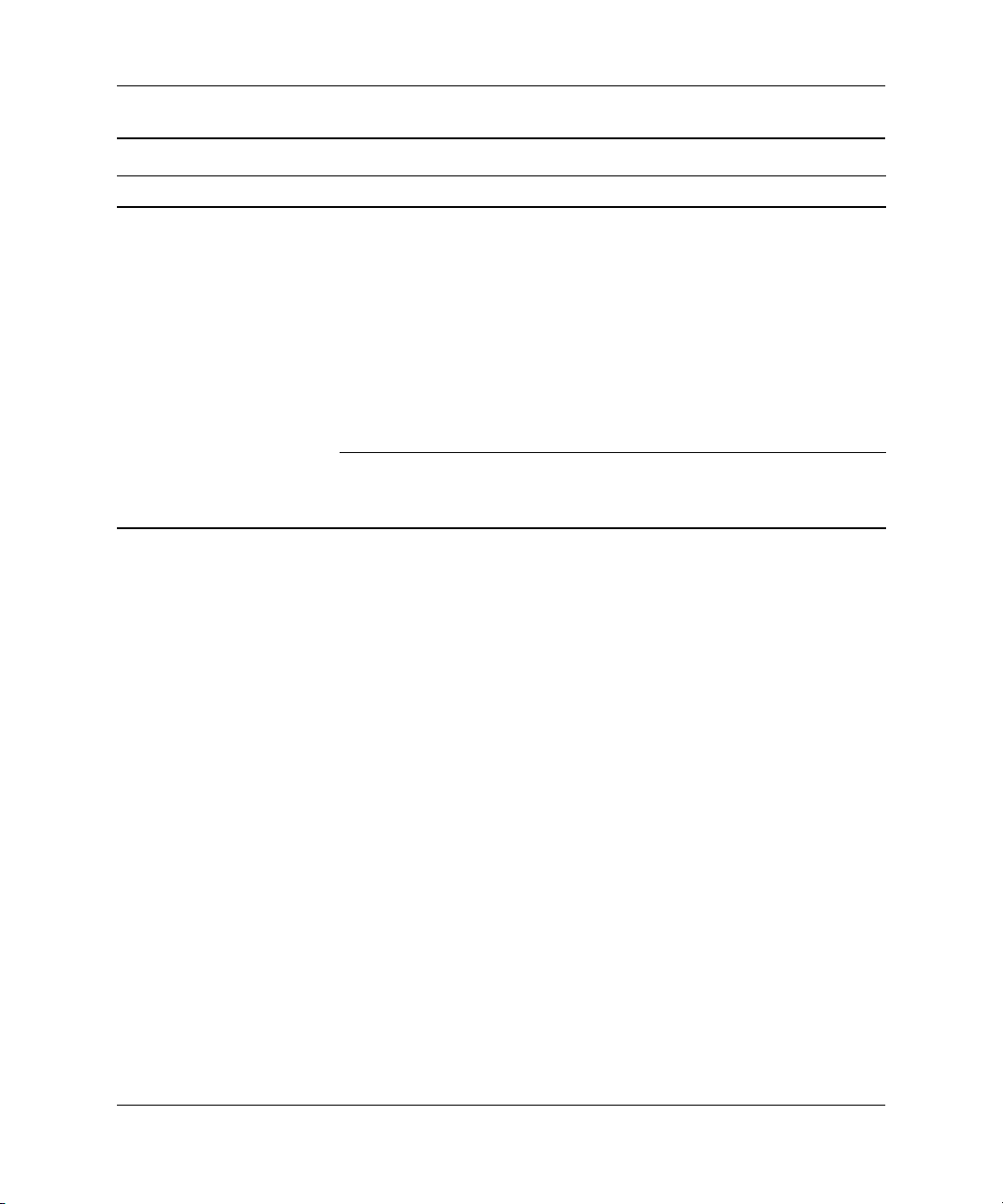
Általános hibák elhárítása (folytatás)
Hiba A hiba oka Megoldás
Els lépések
Romlik a számítógép
teljesítménye.
A processzor forró. 1. Ellenrizze, hogy akadálytalan-e
a számítógép körül a légáramlás.
2. Ellenrizze, hogy a htventilátorok
csatlakoztatása és mködése
megfelel-e (némelyik ventilátor
csak akkor forog, ha htésre van
szükség).
3. Ellenrizze, hogy a processzor
htbordája megfelelen van-e
felszerelve.
Megtelt a merevlemez. Helyezzen át adatokat a merevlemezrl
másik adathordozóra a lemezterület
felszabadításához.
www.hp.com 13
Page 17
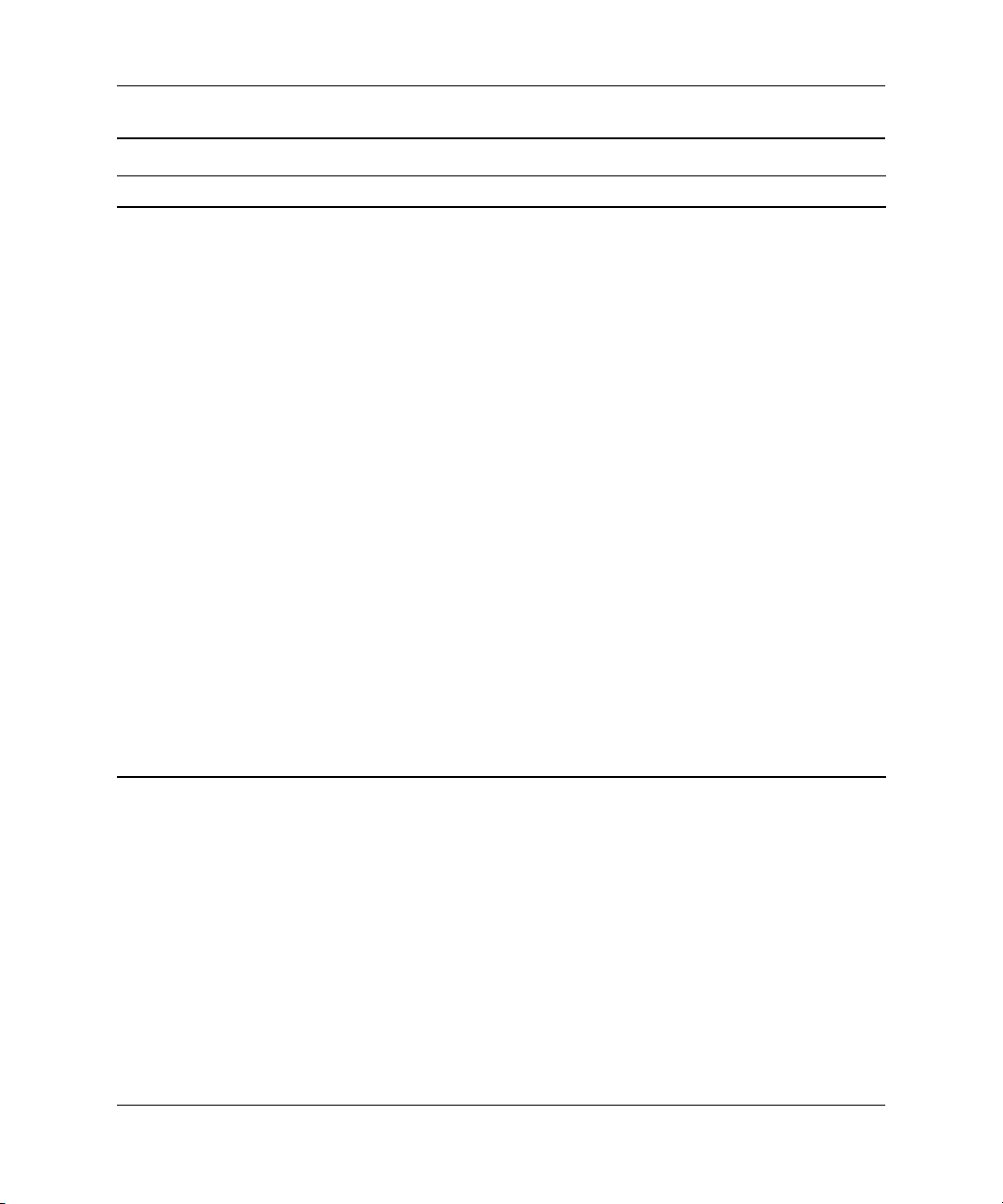
Els lépések
Általános hibák elhárítása
Hiba A hiba oka Megoldás
A számítógép
automatikusan kikapcsolt,
és a tápfeszültséget jelz
LED két másodperc alatt
kétszer pirosan felvillan,
majd két másodperc
szünet következik.
Bekapcsolt a processzor
túlmelegedése elleni
védelem.
A htventilátor elakadt
vagy más okból nem
forog,
VAGY
A htborda helytelenül
van a processzorra
felszerelve.
(folytatás)
1. Ellenrizze, hogy a számítógép
szellznyílásai nincsenek-e
eltakarva, és hogy
ahtventilátor mködik-e.
2. Nyissa fel a fedelet, nyomja meg
a bekapcsológombot, és vizsgálja
meg, hogy forog-e a processzor
htventilátora. Ha a processzor
htventilátora nem forog,
ellenrizze, hogy a ventilátor
kábele csatlakozik-e az
alaplaphoz. Gyzdjön meg róla,
hogy a ventilátor megfelelen van
beszerelve és rögzítve.
3. Ha a processzor htventilátora
megfelelen csatlakozik
és megfelelen van rögzítve,
mégsem forog, akkor cserélje ki.
4. Igazítsa meg a processzor
htbordáját, és ellenrizze,
hogy a ventilátor megfelelen
van-e felszerelve.
5. Forduljon hivatalos viszonteladóhoz
vagy szervizhez.
14 www.hp.com
Page 18

Els lépések
Általános hibák elhárítása
Hiba A hiba oka Megoldás
A számítógép nem
kapcsol be, és a
számítógép ellapján
található LED-ek nem
villognak.
A rendszer nem tud
elindulni.
(folytatás)
Tartsa benyomva a bekapcsológombot
legalább négy másodpercig. Ha
amerevlemez-meghajtó LED-je zöld
színre változik:
1. Ellenrizze, hogy a tápegység
hátulján található feszültségválasztó
a megfelel feszültségre van-e
beállítva. A megfelel feszültség
az adott országtól függ.
2. Távolítsa el a bvítkártyákat
egyenként, amíg be nem kapcsol
a 3.3 V_aux jelzés LED az
alaplapon.
3. Cserélje ki az alaplapot.
VAGY
Tartsa benyomva a bekapcsológombot
legalább négy másodpercig. Ha
a merevlemez-meghajtó LED-je nem
változik zöld színre:
1. Ellenrizze, hogy mködik-e
a használatban lév váltakozó
áramú csatlakozó.
2. Nyissa fel a fedelet, és ellenrizze,
hogy a bekapcsológomb
megfelelen csatlakozik-e az
alaplaphoz.
3. Ellenrizze, hogy a tápkábelek
megfelelen csatlakoznak-e az
alaplaphoz.
4. Ellenrizze, hogy az alaplapon
található 3.3 V_aux jelzés LED
világít-e. Ha világít, cserélje ki
a bekapcsológomb csatlakozóját.
5. Ha az alaplapon található 3.3 V_aux
jelzés LED nem világít, akkor
cserélje ki a tápegységet.
6. Cserélje ki az alaplapot.
www.hp.com 15
Page 19
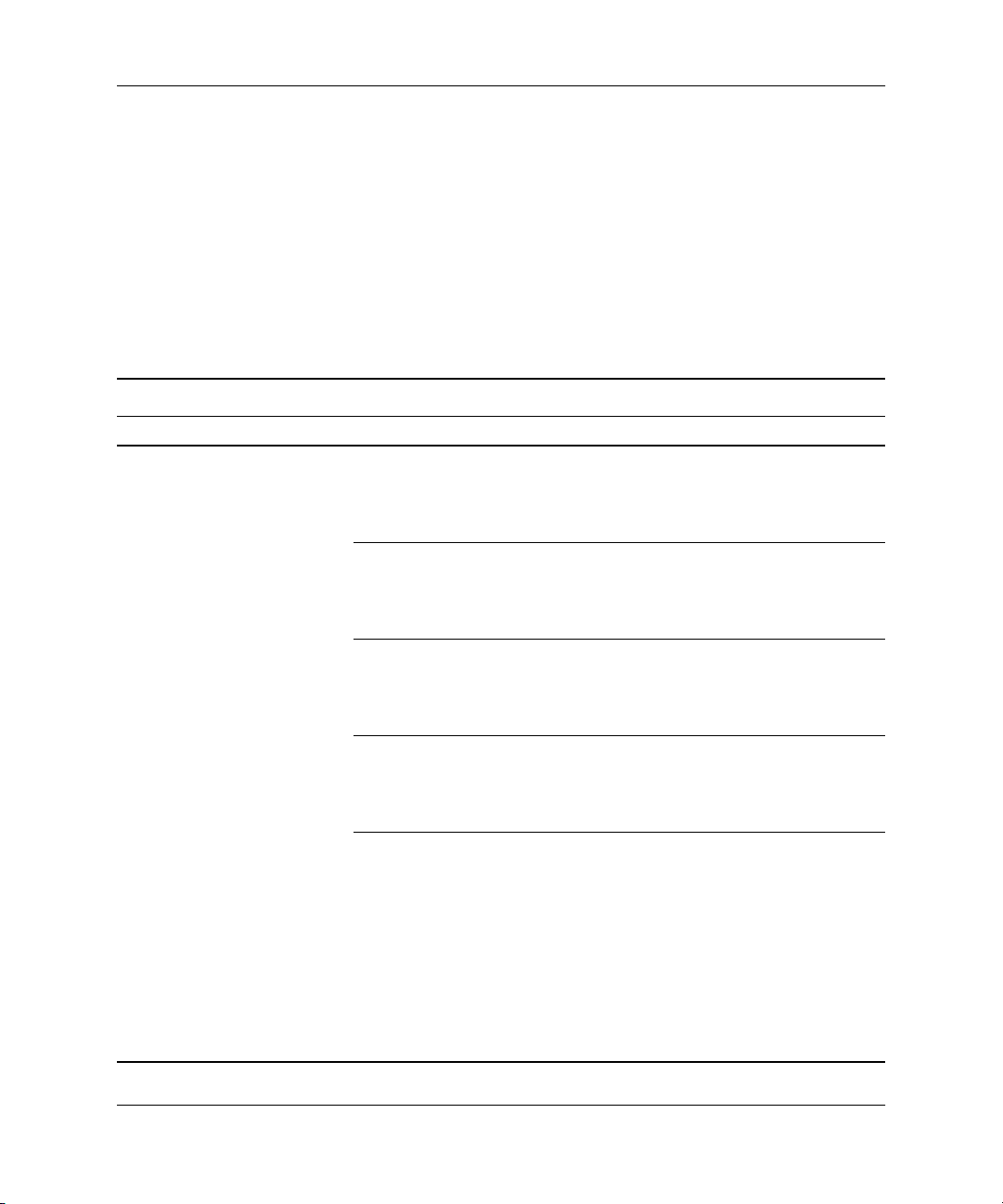
Els lépések
Hardvertelepítési hibák elhárítása
Hardver (például újabb lemezmeghajtó) hozzáadása vagy eltávolítása
után szükséges lehet a számítógép újrakonfigurálása. Plug and Play
eszköz telepítésekor a Windows 2000 és a Windows XP automatikusan
felismeri az eszközt, és beállítja a számítógépet. Nem Plug and Play
eszköz telepítésekor az új hardver telepítése után újra be kell állítani
a számítógépet. Windows 2000 operációs rendszer használata esetén
a Vezérlőpulton kattintson duplán az Új hardver hozzáadása ikonra
(Windows XP rendszerben használja a Hardver hozzáadása
varázslót), majd kövesse a képernyőn megjelenő utasításokat.
Hardvertelepítési hibák elhárítása
Hiba Lehetséges ok Javasolt megoldás
Az új eszközt nem ismeri fel
a rendszer a számítógép
részeként.
Az eszköz nincs rendesen
ahelyén, vagy nem
megfelel a csatlakozása.
Az új küls eszköz
kábeleinek csatlakoztatása
laza, vagy ki van húzva
a tápkábel.
Az új küls eszköz nincs
bekapcsolva.
Amikor a rendszer
akonfiguráció
megváltoztatását javasol ta,
nem fogadta el azt.
Elfordulhat, hogy a Plug
and Play kártya beállítását
nem végzi el
automatikusan a rendszer,
ha az alapértelmezett
beállítás ütközik más
eszközökkel.
Ellenrizze, hogy megfelelek
és stabilak-e az eszköz csatlakozásai,
és hogy a csatlakozó tüskéi nem
görbültek-e el.
Ellenrizze, hogy megfelelen
vannak-e csatlakoztatva a kábelek,
illetve a kábel és a csatlakozó
tüskéi nem görbültek-e el.
Kapcsolja ki a számítógépet, kapcsolja
be a küls eszközt, majd kapcsolja
be újból a számítógépet, hogy az
eszköz a rendszer részévé váljon.
Indítsa újra a számítógépet, és kövesse
a módosítások elfogadására
vonatkozó utasításokat.
A Windows 2000 vagy a Windows XP
Eszközkezel segédprogramjával
az adott kártya esetén törölje az
automatikus beállításokat, és válasszon
olyan alapbeállítást, amely nem okoz
erforrás-ütközést. A Computer Setup
segédprogrammal is újból beállíthatók
vagy letilthatók az eszközök
az erforrások ütközésének
megszüntetése érdekében.
16 www.hp.com
Page 20
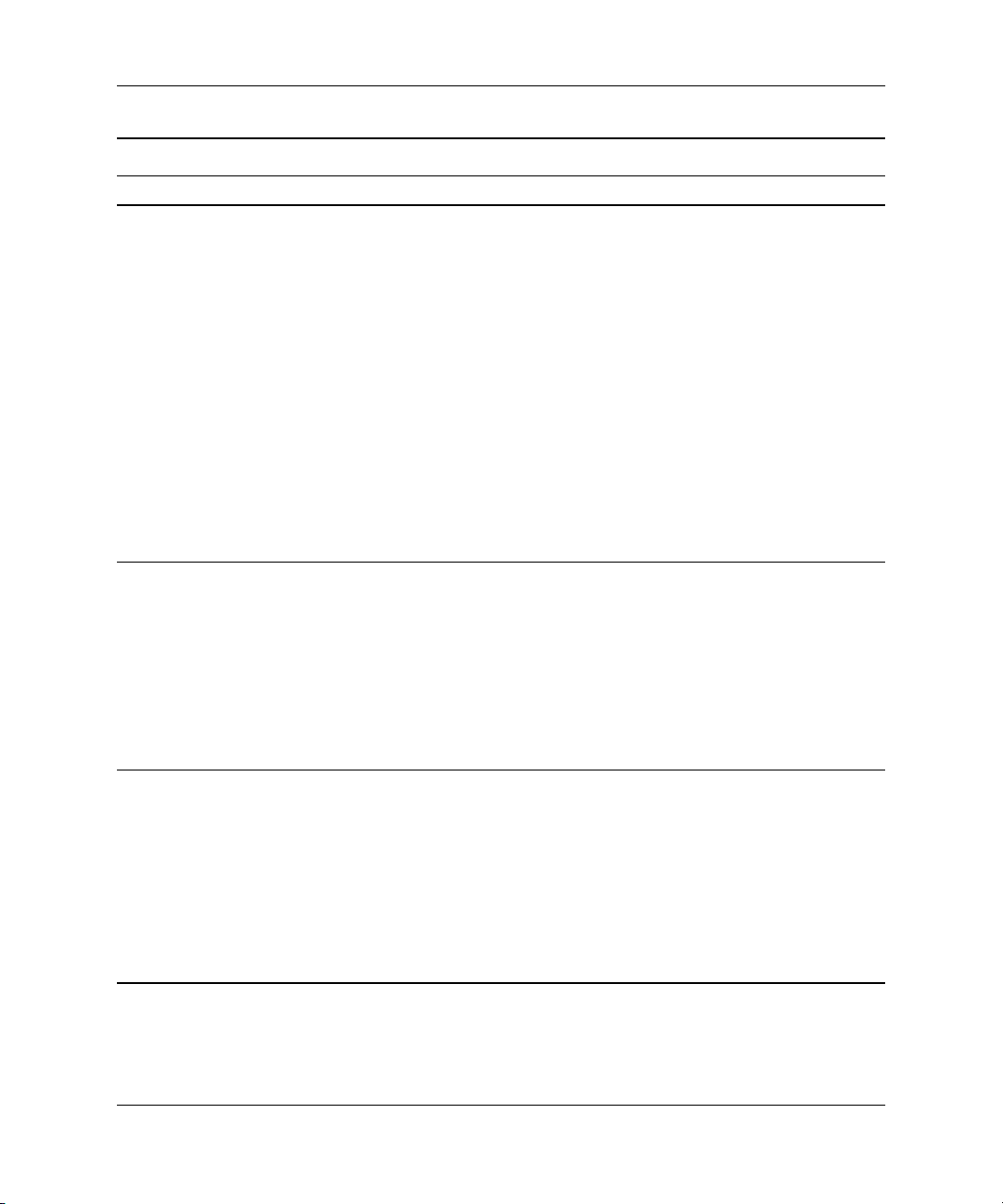
Els lépések
Hardvertelepítési hibák elhárítása
Hiba Lehetséges ok Javasolt megoldás
A számítógép nem indul el. A rendszer bvítéséhez
nem megfelel
memóriamodulokat
használt, vagy rossz helyre
építette be a modulokat.
A tápfeszültséget jelz LED
másodpercenként pirosan
felvillan, összesen öt
alkalommal, melyet két
másodperc szünet követ,
eközben a számítógép ötöt
sípol.
A tápfeszültséget jelz LED
másodpercenként pirosan
felvillan, összesen hat
alkalommal, melyet két
másodperc szünet követ,
eközben a számítógép
hatot sípol.
A memória helytelenül
van beépítve vagy hibás.
A videokártya nem
megfelelen van
behelyezve vagy hibás,
vagy pedig hibás az
alaplap.
(folytatás)
1. Nézze át a számítógéphez kapott
dokumentumokat, hogy meg tudja
állapítani: megfelel
memóriamodulokat használ-e,
és hogy hova kell azokat beépíteni.
2. Figyelje a hangjelzéseket és
a számítógép ellapján található
LED-eket. A lehetséges ok
megállapításához olvassa el
„A diagnosztikai fény- és
hangjelzések értelmezése“ cím
részt.
3. Ha így sem tudja elhárítani
a hibát, vegye fel a kapcsolatot
az ügyfélszolgálattal.
1. Igazítsa meg a DIMM modulokat.
Kapcsolja be a számítógépet.
2. Cserélje ki egyenként a DIMM
modulokat a hibás modul
megkereséséhez.
3. A más gyártó által készített
memóriát cserélje HP memóriára.
4. Cserélje ki az alaplapot.
Videokártyával rendelkez rendszer
esetén:
1. Igazítsa meg a videokártyát, és
kapcsolja be a számítógépet.
2. Cserélje ki a videokártyát.
3. Cserélje ki az alaplapot.
Integrált videokártyával rendelkez
rendszer esetén cserélje ki az alaplapot.
www.hp.com 17
Page 21
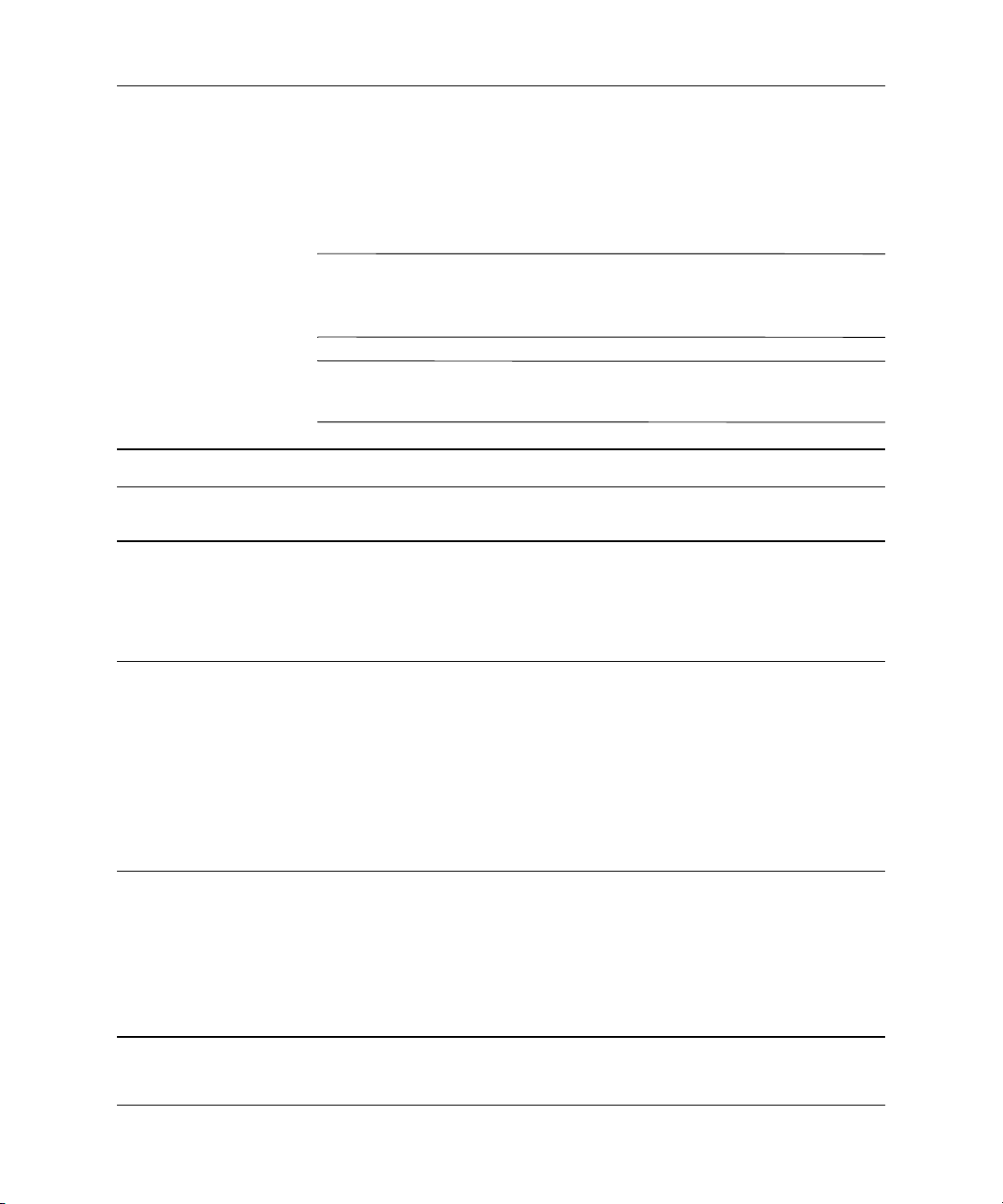
Els lépések
A diagnosztikai fény- és hangjelzések értelmezése
Ez a fejezet azokat az önellenőrzés (POST) előtt vagy közben az előlap
LED-jein látható fényjelzéseket, illetve hangjelzéseket ismerteti,
amelyekhez nem feltétlenül tartozik hibakód vagy szöveges üzenet.
Ha PS/2 billentyűzeten villognak a LED-ek, ellenőrizze a számítógép
✎
előlapján található LED-eket is, és az alábbi táblázat alapján állapítsa
meg a jelzés jelentését.
A táblázatban szereplő ajánlott műveletek a javasolt végrehajtási
✎
sorrendben vannak felsorolva.
Diagnosztikai fényjelzések (az ellap LED-jein) és hangjelzések
Lehetséges
Jelzés Hangjelzés
Folyamatosan
világít
atápfeszültséget
jelz zöld szín
LED.
Két
másodpercenké
nt felvillan
atápfeszültség
et jelz zöld
szín LED.
Nincs A számítógép
Nincs A számítógép
oka Ajánlott mvelet
Nincs
be van
kapcsolva.
Nincs
felfüggesztés
a RAM-ba
(egyes
típusoknál) vagy
normál
felfüggesztett
üzemmódban
van.
Négyszer
(másodpercenként
egy alkalommal)
felvillan
a tápfeszültséget
jelz zöld szín
LED.
18 www.hp.com
Nincs A számítógép
felfüggesztés
alemezre vagy
„Hibernált“
állapotban
van.
Nincs
Page 22

Els lépések
Diagnosztikai fényjelzések (az ellap LED-jein) és hangjelzések
Lehetséges
Jelzés Hangjelzés
A tápfeszültséget
jelz LED egy
másodperces
idközzel
kétszer pirosan
felvillan, majd
két másodperc
szünet
következik.
Nincs Bekapcsolt
oka Ajánlott mvelet
1. Ellenrizze, hogy a számítógép
aprocesszor
túlmelegedése
elleni védelem.
A htventilátor
elakadt vagy
más okból nem
forog,
VAGY
A htborda vagy
aventilátoregység
helytelenül van
felszerelve
aprocesszorra.
szellznyílásai nincsenek-e
eltakarva, és hogy a htventilátor
mködik-e.
2. Nyissa fel a fedelet, nyomja meg
a bekapcsológombot, és vizsgálja
meg, hogy forog-e a processzor
htventilátora. Ha a processzor
htventilátora nem forog,
ellenrizze, hogy a ventilátor
kábele csatlakozik-e az
alaplaphoz. Gyzdjön meg róla,
hogy a ventilátor megfelelen van
beszerelve és rögzítve.
3. Ha a processzor htventilátora
megfelelen csatlakozik
és megfelelen van rögzítve,
mégsem forog, akkor cserélje ki.
4. Igazítsa meg a processzor
htbordáját, és ellenrizze, hogy
a ventilátor megfelelen van-e
felszerelve.
5. Forduljon hivatalos viszonteladóhoz
vagy szervizhez.
(folytatás)
A tápfeszültség
kijelzje
pirosan világít.
Nincs Nincs beszerelve
processzor
(nem a hibás
processzort jelzi).
www.hp.com 19
1. Ellenrizze, hogy van-e processzor
a számítógépben.
2. Igazítsa meg a processzort.
Page 23

Els lépések
Diagnosztikai fényjelzések (az ellap LED-jein) és hangjelzések
Lehetséges
Jelzés Hangjelzés
Két
másodpercenként
felvillan
atápfeszültséget
jelz piros
szín LED.
Nincs Áramkimaradás
oka Ajánlott mvelet
1. Ellenrizze, hogy a tápegység
(a tápegység
túlterhelt).
hátulján található feszültségválasztó
a megfelel feszültségre van-e
beállítva. A megfelel feszültség az
adott országtól függ.
2. Nyissa fel a fedelet, és ellenrizze,
hogy a négyeres tápkábel csatlakozik-e
az alaplapon található aljzatba.
3. Ellenrizze, hogy nem az egyik eszköz
okozza-e a problémát: távolítsa el az
ÖSSZES csatlakoztatott eszközt
(merevlemez-, hajlékonylemez- és
optikai meghajtókat, valamint
a bvítkártyákat). Kapcsolja be
a számítógépet. Ha elindul
a bekapcsolási önellenrzés, kapcsolja
ki a számítógépet és cserélje ki az
egyik eszközt, majd ismételje meg az
eljárást mindaddig, amíg hiba nem
történik. Cserélje ki a hibát okozó
eszközt. Helyezze vissza egyenként
az eszközöket, hogy meggyzdjön
azok megfelel mködésérl.
4. Cserélje ki a tápegységet.
5. Cserélje ki az alaplapot.
(folytatás)
A tápfeszültséget
jelz LED egy
másodperces
idközzel
ötször pirosan
felvillan, majd
két másodperc
szünet
következik.
20 www.hp.com
5Megjelenítés
eltti
memóriahiba
1. Igazítsa meg a DIMM modulokat.
Kapcsolja be a számítógépet.
2. Cserélje ki egyenként a DIMM
modulokat a hibás modul
megkereséséhez.
3. A más gyártó által készített
memóriát cserélje HP memóriára.
4. Cserélje ki az alaplapot.
Page 24
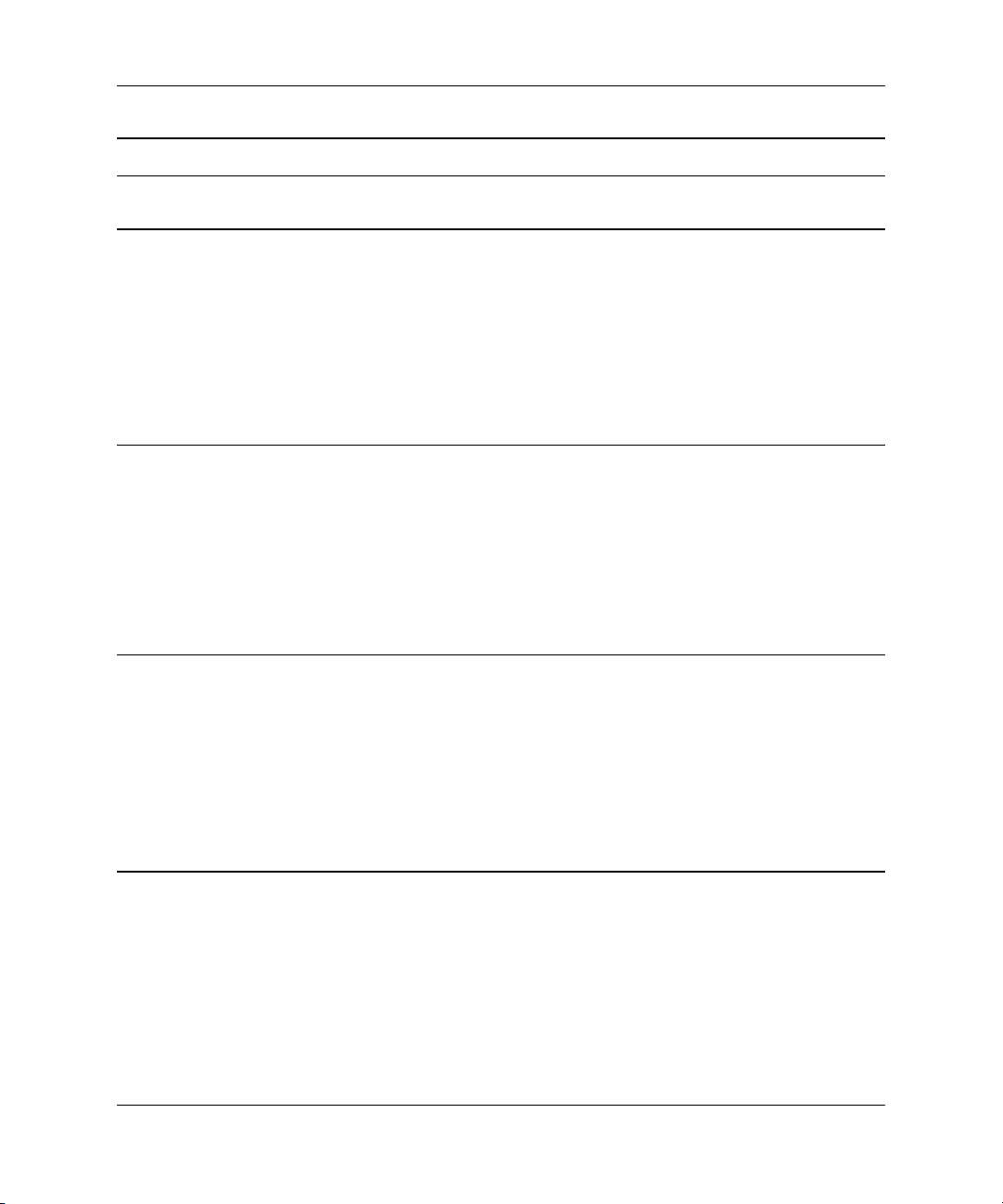
Els lépések
Diagnosztikai fényjelzések (az ellap LED-jein) és hangjelzések
Lehetséges
Jelzés Hangjelzés
A tápfeszültséget
jelz LED egy
másodperces
idközzel
hatszor pirosan
felvillan, majd
két másodperc
szünet
következik.
A tápfeszültséget
jelz LED egy
másodperces
idközzel
hétszer pirosan
felvillan, majd
két másodperc
szünet
következik.
A tápfeszültséget
jelz LED egy
másodperces
idközzel
nyolcszor pirosan
felvillan, majd
két másodperc
szünet
következik.
6Megjelenítés
7 Alaplaphiba
8 Érvénytelen
oka Ajánlott mvelet
Videokártyával rendelkez rendszer
eltti
videokártyahiba.
(a ROM
amegjelenítés
eltt hibát
észlelt).
a ROM (hibás
ellenrzösszeg).
esetén:
1. Igazítsa meg a videokártyát,
és kapcsolja be a számítógépet.
2. Cserélje ki a videokártyát.
3. Cserélje ki az alaplapot.
Integrált videokártyával rendelkez
rendszer esetén cserélje ki az alaplapot.
Cserélje ki az alaplapot.
1. Írja újra a ROM-ot egy ROMPaq
lemez segítségével. További
tudnivalók a Dokumentációs CD
Útmutató a számítógépek
felügyeletéhez cím
dokumentumának „A ROM
frissítése“ cím fejezetében
találhatók.
2. Cserélje ki az alaplapot.
(folytatás)
www.hp.com 21
Page 25

Els lépések
Diagnosztikai fényjelzések (az ellap LED-jein) és hangjelzések
Lehetséges
Jelzés Hangjelzés
A számítógép
nem kapcsol be
és a LED-ek
nem villognak.
Nincs A rendszer nem
oka Ajánlott mvelet
Tartsa benyomva a bekapcsológombot
tud elindulni.
legalább négy másodpercig. Ha
a merevlemez-meghajtó LED-je zöld
színre változik:
1. Ellenrizze, hogy a tápegység
hátulján található feszültségválasztó
a megfelel feszültségre van-e
beállítva. A megfelel feszültség
az adott országtól függ.
2. Távolítsa el a bvítkártyákat
egyenként, amíg be nem kapcsol
a 3.3 V_aux jelzés LED az alaplapon.
3. Cserélje ki az alaplapot.
VAGY
Tartsa benyomva a bekapcsológombot
legalább négy másodpercig. Ha
a merevlemez-meghajtó LED-je nem
változik zöld színre:
1. Ellenrizze, hogy mködik-e
a használatban lév váltakozó
áramú csatlakozó.
2. Nyissa fel a fedelet, és ellenrizze,
hogy a bekapcsológomb megfelelen
csatlakozik-e az alaplaphoz.
3. Ellenrizze, hogy a tápkábelek
megfelelen csatlakoznak-e az
alaplaphoz.
4. Ellenrizze, hogy az alaplapon
található 3.3 V_aux jelzés LED
világít-e. Ha világít, cserélje ki
a bekapcsológomb csatlakozóját.
5. Ha az alaplapon található 3.3 V_aux
jelzés LED nem világít, akkor
cserélje ki a tápegységet.
6. Cserélje ki az alaplapot.
(folytatás)
22 www.hp.com
Page 26

Els lépések
A Gyors hibaelhárítás cím útmutató megrendelése
Megvásárolhatja a Quick Troubleshooting Guide (Gyors hibaelhárítás)
kiadványt, amelyben könnyen követhető folyamatábrák vezetik végig
a felhasználót a hibaelhárítás folyamatán. Ez az útmutató a hivatalos
szervizek számára készült, és olyan lépéseket tartalmaz, amelyek
meghaladhatják a felhasználó technikai tudását. Az útmutatóban leírt
lépések hibás végrehajtása a számítógép sérülését és/vagy a garancia
elvesztését eredményezheti. Ha nem biztos abban, hogy a lépést végre
tudja hajtani, vagy a termékgarancia elvesztésétől tart, a javítási lépés
végrehajtása előtt forduljon a hivatalos helyi viszonteladóhoz
vagy szervizhez.
A Gyors hibaelhárítás című kiadvány az alábbi cikkszámokon
rendelhető meg:
Egy példány megrendelése esetén: 153837-001
■
Öt példányonként való megrendelés esetén: 153838-001
■
A hivatalos forgalmazók, viszonteladók és szervizek az alkatrészek
normál megrendelési eljárása szerint juthatnak hozzá
a dokumentumhoz. Az Egyesült Államokban és Kanadában hívja az
1-800-952-7689-es telefonszámot. A többi országban érdeklődjön
a HP helyi irodájánál.
www.hp.com 23
